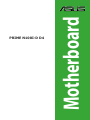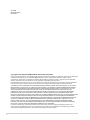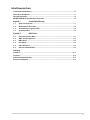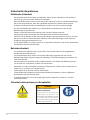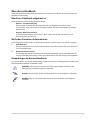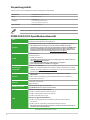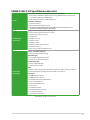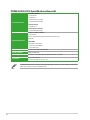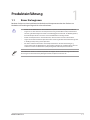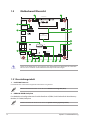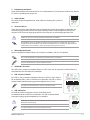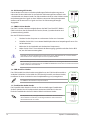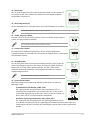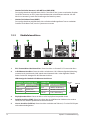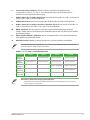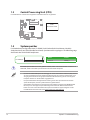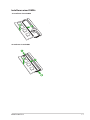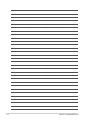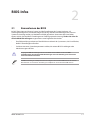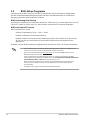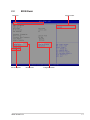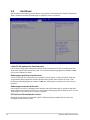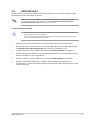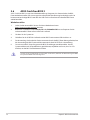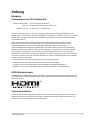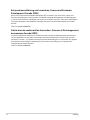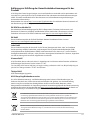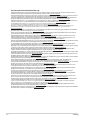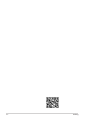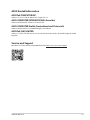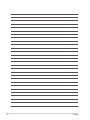Motherboard
PRIME N100I-D D4

ii
G21950
Erste Ausgabe
Mai 2023
Copyright © 2023 ASUSTeK COMPUTER INC. Alle Rechte vorbehalten.
Kein Teil dieses Handbuchs, einschließlich der darin beschriebenen Produkte und Software, darf ohne ausdrückliche
schriftliche Genehmigung von ASUSTeK COMPUTER INC. (“ASUS”) mit jeglichen Mitteln in jeglicher Form
reproduziert, übertragen, transkribiert, in Wiederaufrufsystemen gespeichert oder in jegliche Sprache übersetzt
werden, abgesehen von vom Käufer als Sicherungskopie angelegter Dokumentation.
Die Produktgarantie erlischt, wenn (1) das Produkt ohne schriftliche Genehmigung von ASUS repariert, modifiziert
oder geändert wird und wenn (2) die Seriennummer des Produkts unkenntlich gemacht wurde oder fehlt.
ASUS BIETET DIESES HANDBUCH IN SEINER VORLIEGENDEN FORM AN, OHNE JEGLICHE GARANTIE, SEI SIE DIREKT
ODER INDIREKT, EINSCHLIESSLICH, ABER NICHT BESCHRÄNKT AUF INDIREKTE GARANTIEN ODER BEDINGUNGEN
BEZÜGLICH DER VERKÄUFLICHKEIT ODER EIGNUNG FÜR EINEN BESTIMMTEN ZWECK. IN KEINEM FALL IST ASUS,
SEINE DIREKTOREN, LEITENDEN ANGESTELLTEN, ANGESTELLTEN ODER AGENTEN HAFTBAR FÜR JEGLICHE
INDIREKTEN, SPEZIELLEN, ZUFÄLLIGEN ODER FOLGESCHÄDEN (EINSCHLIESSLICH SCHÄDEN AUFGRUND VON
PROFITVERLUSTEN, GESCHÄFTSVERLUSTEN, NUTZUNGS- ODER DATENVERLUSTEN, UNTERBRECHUNG VON
GESCHÄFTSABLÄUFEN ET CETERA), SELBST WENN ASUS VON DER MÖGLICHKEIT SOLCHER SCHÄDEN UNTERRICHTET
WURDE, DIE VON DEFEKTEN ODER FEHLERN IN DIESEM HANDBUCH ODER AN DIESEM PRODUKT HERRÜHREN.
DIE TECHNISCHEN DATEN UND INFORMATIONEN IN DIESEM HANDBUCH SIND NUR ZU INFORMATIONSZWECKEN
GEDACHT, SIE KÖNNEN JEDERZEIT OHNE VORANKÜNDIGUNG GEÄNDERT WERDEN UND SOLLTEN NICHT ALS
VERPFLICHTUNG SEITENS ASUS ANGESEHEN WERDEN. ASUS ÜBERNIMMT KEINE VERANTWORTUNG ODER
HAFTUNG FÜR JEGLICHE FEHLER ODER UNGENAUIGKEITEN, DIE IN DIESEM HANDBUCH AUFTRETEN KÖNNTEN,
EINSCHLIESSLICH DER DARIN BESCHRIEBENEN PRODUKTE UND SOFTWARE.
In diesem Handbuch erscheinende Produkte und Firmennamen könnten eingetragene Warenzeichen oder
Copyrights der betreffenden Firmen sein und dienen ausschließlich zur Identifikation oder Erklärung und zum
Vorteil des jeweiligen Eigentümers, ohne Rechtsverletzungen zu beabsichtigen.

iii
Inhaltsverzeichnis
Sicherheitsinformationen ........................................................................................................iv
Über dieses Handbuch ...............................................................................................................v
Verpackungsinhalt .................................................................................................................... vi
PRIME N100I-D D4 Spezifikationsübersicht ........................................................................... vi
Kapitel 1: Produkteinführung
1.1 Bevor Sie beginnen ................................................................................................... 1-1
1.2 Motherboard-Übersicht ........................................................................................... 1-2
1.3 Central Processing Unit (CPU) .................................................................................. 1-8
1.4 Systemspeicher ......................................................................................................... 1-8
Kapitel 2: BIOS-Infos
2.1 Kennenlernen des BIOS ............................................................................................ 2-1
2.2 BIOS-Setup-Programm ............................................................................................. 2-2
2.3 BIOS Menü .................................................................................................................. 2-3
2.4 Exit-Menü ................................................................................................................... 2-4
2.5 ASUS EZ Flash 3 ......................................................................................................... 2-5
2.6 ASUS CrashFree BIOS 3 ............................................................................................. 2-6
Anhang
Hinweise .................................................................................................................................. A-1
Garantie ...................................................................................................................................A-5
ASUS Kontaktinformation .....................................................................................................A-7
Service und Support ..............................................................................................................A-7

iv
Sicherheitsinformationen
Elektrische Sicherheit
• Um die Gefahr eines Stromschlags zu verhindern, ziehen Sie das Netzkabel aus der Steckdose,
bevor Sie das System an einem anderen Ort aufstellen.
• Beim Anschließen oder Trennen von Geräten an das oder vom System müssen die Netzleitungen
der Geräte ausgesteckt sein, bevor die Signalkabel angeschlossen werden. Wenn möglich,
entfernen Sie alle Stromkabel vom bestehenden System, bevor Sie ein Gerät hinzufügen.
• Vor dem Anschließen oder Entfernen von Signalkabeln vom Motherboard, müssen alle
Netzleitungen ausgesteckt sein.
• Erbitten Sie professionelle Unterstützung, bevor Sie einen Adapter oder eine
Verlängerungsschnur verwenden. Diese Geräte könnten die Erdung unterbrechen.
• Prüfen Sie, ob das Netzteil auf die Spannung Ihrer Region richtig eingestellt ist. Sind Sie sich über
die Spannung der von Ihnen benutzten Steckdose nicht sicher, erkundigen Sie sich bei Ihrem
Energieversorgungsunternehmen vor Ort.
• Ist das Netzteil defekt, versuchen Sie nicht, es zu reparieren. Wenden Sie sich an den qualifizierten
Kundendienst oder Ihre Verkaufsstelle.
Betriebssicherheit
• Vor Installation des Motherboards und Anschluss von Geräten sollten Sie alle mitgelieferten
Handbücher gewissenhaft lesen.
• Vor Inbetriebnahme des Produkts müssen alle Kabel richtig angeschlossen sein und die
Netzleitungen dürfen nicht beschädigt sein. Bemerken Sie eine Beschädigung, kontaktieren Sie
sofort Ihren Händler.
• Um Kurzschlüsse zu vermeiden, halten Sie Büroklammern, Schrauben und Heftklammern fern
von Anschlüssen, Steckplätzen, Sockeln und Stromkreisen.
• Vermeiden Sie Staub, Feuchtigkeit und extreme Temperaturen. Stellen Sie das Produkt nicht an
einem Ort auf, an dem es nass werden könnte.
• Stellen/legen Sie das Produkt auf eine stabile Fläche.
• Sollten technische Probleme mit dem Produkt auftreten, kontaktieren Sie den qualifizierten
Kundendienst oder Ihre Verkaufsstelle.
• Ihr Motherboard darf nur in einer Umgebung mit einer Temperatur zwischen 0 °C und 40 °C
verwendet werden.
Sicherheitsinformationen zu Knopfzellen
WARNUNG
AUSSERHALB DER REICHWEITE VON
KINDERN AUFBEWAHREN!
Das Verschlucken kann zu chemischen
Verbrennungen, zur Perforation von
Weichgewebe und zum Tod führen. Innerhalb
von 2 Stunden nach dem Verschlucken
können schwere Verbrennungen auftreten.
Suchen Sie sofort einen Arzt auf.

v
Über dieses Handbuch
Dieses Benutzerhandbuch enthält Informationen, die Sie bei der Installation und Konfiguration des
Motherboards brauchen.
Wie dieses Handbuch aufgebaut ist
Dieses Handbuch enthält die folgenden Abschnitte:
• Kapitel 1: Produkteinführung
Dieses Kapitel beschreibt die Leistungsmerkmale des Motherboards und die neuen
Technologien, die es unterstützt. Es beschreibt Schalter, Brücken und Konnektoren auf dem
Motherboard.
• Kapitel 2: BIOS Informationen
In diesem Kapitel erfahren Sie, wie Sie das BIOS starten und das BIOS mit dem EZ Flash-
Dienstprogramm aktualisieren.
Wo finden Sie weitere Informationen
In den folgenden Quellen finden Sie weitere Informationen, sowie Produkt- und Software-Updates.
1. ASUS Webseite
Die ASUS Webseite (www.asus.com) enthält aktualisierte Informationen über ASUS Hardware-
und Softwareprodukte.
2. Optionale Dokumentation
Ihr Produktpaket enthält möglicherweise optionale Dokumente, wie z.B. Garantiekarten, die
von Ihrem Händler hinzugefügt wurden. Diese Dokumente sind nicht Teil des Standardpakets.
Anmerkungen zu diesem Handbuch
Um sicherzustellen, dass Sie die Schritte richtig ausführen, beachten Sie die folgenden Symbole, die in
diesem Benutzerhandbuch verwendet werden.
ACHTUNG: Informationen, um beim Ausführen einer Aufgabe Schäden an den
Komponenten und Verletzungen zu vermeiden.
WICHTIG: Anweisungen, denen Sie folgen MÜSSEN, um die Aufgabe zu vollenden.
HINWEIS: Tipps und zusätzliche Informationen, die Ihnen helfen, die Aufgabe zu
vollenden.

vi
PRIME N100I-D D4 Spezifikationsübersicht
CPU Integrierter Intel N100 Prozessor
Unterstützt Intel Turbo Boost Technologie 2.0
Speicher
1 x SO-DIMM-Steckplatz, Max. 16 GB, DDR4 nicht-ECC, ungepufferter Speicher*
* Wir empfehlen die Verwendung eines Speichermoduls mit 16 GB oder weniger.
* Unterstützte Speichertypen, Datenrate (Geschwindigkeit) und Anzahl der DRAM-Module
können je nach CPU-Typ und Speicherkonfiguration variieren. Weitere Informationen
finden Sie in der Liste unterstützter CPU-/Speichermodule im Support-Register auf der
Produktinformationsseite oder unter https://www.asus.com/support/.
Grafik
1 x DisplayPort**
1 x VGA-Anschluss
1 x HDMI™-Anschluss***
* Die Grafikkartenspezifikationen können je nach CPU-Typ variieren. Bitte schauen Sie
unter www.intel.com nach Updates.
** Unterstützt maximal 4K@60Hz wie bei DisplayPort 1.4 angegeben.
*** Unterstützt 4K@60Hz wie bei HDMI™ 2.1 angegeben.
Erweiterungs-
steckplätze
1 x PCIe 3.0 x1 Steckplatz
HINWEIS: Um die Kompatibilität des installierten Geräts sicherzustellen, schauen
Sie bitte unter https://www.asus.com/support/ nach der Liste der unterstützten
Peripheriegeräte.
Speicher
Insgesamt werden 1 x M.2 Steckplatz und 1 x SATA 6 Gb/s Anschluss
unterstützt*
1 x M.2 Sockel 3 mit M Key, Typ 2260/2280 (unterstützt PCIe 3.0 x2 Modus)
1 x SATA 6 Gb/s Anschluss
Ethernet 1 x Realtek 1 Gb Ethernet
ASUS LANGuard
WLAN & Bluetooth Nur M.2 Steckplatz (Key E, CNVi & PCIe)*
* Das WLAN-Modul muss separat erworben werden.
USB
USB hinten (insgesamt 6 Anschlüsse)
2 x USB 3.2 (Gen2) (10G) Anschlüsse (2 x Typ-A)
2 x USB 3.2 (Gen1) (5G) Anschlüsse (2 x Typ-A)*
2 x USB 2.0 Anschlüsse (2 x Typ-A)
USB vorn (insgesamt 4 Anschlüsse)
1 x USB 3.2 (Gen1) (5G) Header unterstützt zusätzliche 2 USB 3.2 (Gen1)
Anschlüsse*
1 x USB 2.0 Header unterstützt 2 zusätzliche USB 2.0 Anschlüsse
* Der U32G1_E1 Anschluss, U32G1_E2 Anschluss, U32G1_E3 Anschluss und U32G1_E4
Anschluss teilen sich die Bandbreite.
(Fortsetzung auf der nächsten Seite)
Verpackungsinhalt
Stellen Sie sicher, dass Ihr Motherboard-Paket die folgenden Artikel enthält.
Motherboard 1 x PRIME N100I-D D4 Motherboard
Kabel 2 x SATA 6 Gb/s Kabel
Sonstiges
1 x E/A-Blende
1 x Schraubenpaket für M.2 SSD
1 x Schraubenpaket für M.2 Key E
Dokumentation 1 x Benutzerhandbuch
Sollten o.g. Artikel beschädigt oder nicht vorhanden sein, wenden Sie sich bitte an Ihren Händler.

vii
PRIME N100I-D D4 Spezifikationsübersicht
Audio
Realtek 7.1 Surround Sound High Definition Audio CODEC*
- Unterstützt Jack-Detection (Buchsenerkennung), Multistreaming, Frontblenden-
Jack-Retasking (Buchsenneubelegung)
- Unterstützt bis zu 24-Bit/192 kHz Wiedergabe
Audio-Ausstattungen
- Audioabschirmung
- Hochwertige Audio-Kondensatoren
* Ein Gehäuse mit HD-Audiomodul an der Frontblende ist erforderlich, um eine 7.1
Surround Sound-Audioausgabe zu unterstützen.
Rückseite E/A-
Anschlüsse
2 x USB 3.2 (Gen2) (10G) Anschlüsse (2 x Typ-A)
2 x USB 3.2 (Gen1) (5G) Anschlüsse (2 x Typ-A)
2 x USB 2.0 Anschlüsse (2 x Typ-A)
1 x DisplayPort
1 x HDMI®-Anschluss
1 x VGA-Anschluss
1 x COM Anschluss
1 x Realtek 1 Gb Ethernet-Anschluss
3 x Audio Anschlüsse
1 x PS/2 Tastatur / Maus-Kombianschluss
Interne E/A-
Anschlüsse
Lüfter- und Kühler-bezogen
1 x Gehäuselüfter-Header (4-polig)
Strombezogen
1 x 24-poliger Hauptstromanschluss
1 x 4-poliger +12V Stromanschluss
Speicherbezogen
1 x M.2 Steckplatz (Key M)
1 x SATA 6 Gb/s Anschluss
USB
1 x USB 3.2 (Gen1) (5G) Header unterstützt zusätzliche 2 USB 3.2 (Gen1) Anschlüsse
1 x USB 2.0 Header unterstützt 2 zusätzliche USB 2.0 Anschlüsse
Sonstiges
1 x CMOS-löschen-Header
1 x COM-Anschluss-Header
1 x Frontblenden-Audio-Header (AAFP)
1 x M.2 Steckplatz (Key E)
1 x Gehäuseeingriffs-Header
1 x LPT-Header
1 x S/PDIF Out Header
1 x SPI TPM-Header (14-1-polig)
1 x Lautsprecher-Header
1 x Systempanel-Stiftleiste
(Fortsetzung auf der nächsten Seite)

viii
PRIME N100I-D D4 Spezifikationsübersicht
Sonderfunktionen
Bewährte Qualität
- ESD-Guards
- LANGuard
- Überspannungsschutz
- Edelstahl-Rückseite E/A
ASUS Q-Design
- Q-LED-Core
ASUS Thermal Solution
- CPU-Kühlkörperdesign
Softwarefunktionen
Exklusive ASUS-Software
ASUS CPU-Z
Norton 360 Deluxe (60 Tage kostenlose Probeversion)
WinRAR
UEFI BIOS
ASUS EZ Do-It-Yourself
- ASUS CrashFree BIOS 3
- ASUS EZ Flash 3
BIOS 128 Mb Flash ROM, UEFI AMI BIOS
Handhabbarkeit WOL für PME, PXE
Betriebssystem Windows 11 (Version 22H2 und höher), Windows 10, 64-bit
Formfaktor Mini-ITX Formfaktor
6,7 Zoll x 6,7 Zoll (17 cm x 17 cm)
Spezifikationen können sich ohne vorherige Ankündigung ändern. Schauen Sie bitte auf der ASUS
Webseite nach den neuesten Spezifikationen.

1-1
1
PRIME N100I-D D4
Produkteinführung
1.1 Bevor Sie beginnen
Beachten Sie bitte vor dem Installieren der Motherboard-Komponenten oder dem Ändern von
Motherboard-Einstellungen folgende Vorsichtsmaßnahmen.
• Ziehen Sie das Netzkabel aus der Steckdose heraus, bevor Sie eine Komponente anfassen.
• Tragen Sie vor dem Anfassen von Komponenten eine geerdete Manschette, oder berühren
Sie einen geerdeten Gegenstand bzw. einen Metallgegenstand wie z.B. das Netzteilgehäuse,
damit die Komponenten nicht durch statische Elektrizität beschädigt werden.
• Halten Sie Komponenten an den Rändern fest, damit Sie die ICs darauf nicht berühren.
• Legen Sie eine deinstallierte Komponente immer auf eine geerdete Antistatik-Unterlage oder
in die Originalverpackung der Komponente.
• Vor dem Installieren oder Ausbau einer Komponente muss die ATX-Stromversorgung
ausgeschaltet oder das Netzkabel aus der Steckdose gezogen sein. Nichtbeachtung kann zu
schweren Schäden am Motherboard, Peripheriegeräten oder Komponenten führen.
Die Definitionen der Pins in diesem Kapitel dienen lediglich der Veranschaulichung. Die Namen der
Pins hängen von der Position des jeweiligen Headers/Jumpers/Anschlusses ab.
Kapitel 1: Produkteinführung

1-2
1.2.1 Ausstattungsinhalt
1. Intel N100 Prozessor
Das Motherboard ist mit einem integrierten Intel Prozessor ausgestattet.
Weitere Informationen finden Sie im Abschnitt Central Processing Unit (CPU).
2. DDR4 SO-DIMM-Steckplatz
Das Motherboard verfügt über einen Double Data Rate 4 (DDR4) Small Outline Dual Inline Memory
Module (SO-DIMM) Steckplatz.
Weitere Informationen finden Sie im Abschnitt System memory (Systemspeicher).
Kapitel 1: Produkteinführung
1.2 Motherboard-Übersicht
Ziehen Sie das Netzkabel vor der Installation oder dem Entfernen des Motherboards. Andernfalls
können Sie sich verletzen und die Motherboard-Komponenten beschädigen.
17.0cm(6.7in)
17.0cm(6.7in)
CHA_FAN
DDR4 SO-DIMM_A (64bit, 260-pin module)
PCIE SATA
X2 X
M.2(SOCKET3)
F_PANEL
USB_34
ATX_12V
SATA6G
SPEAKER
LPT
AAFP
COM2
BATTERY
VGA
COM1
KBMS_
U32G1_E12
U32G2_12
LAN_USB_56
HDMI_DP
AUDIO
PCIEX1(G3)
Intel®
Processor N100
TPM
COM_DEBUG
2280
2260
U32G1_E34
Super
I/O
CHASSIS
SPDIF_OUT
CLRTC
ATX_PWR
128Mb
BIOS
Ethernet
Audio
Codec
M.2(WIFI)
1
5
7
310
16 12
13 14
17
19
15
6
9
4
5
2
8
11
15
18

1-3
3. Erweiterungssteckplatz
Dieses Motherboard unterstützt eine PCIe 3.0 x1 Netzwerkkarte, SCSI-Karte oder andere Karte, die den
PCI Express-Spezifikationen entspricht.
4. Lüfter-Header
Der Lüfter-Header ermöglicht Ihnen, einen Lüfter zur Kühlung des Systems zu
verbinden.
5. Stromanschlüsse
Diese Stromanschlüsse ermöglichen Ihnen, Ihr Motherboard mit einem Netzteil zu verbinden. Die
Stromversorgungsstecker passen nur in einer Richtung. Finden Sie die richtige Ausrichtung und
drücken Sie die Stromversorgungsstecker fest nach unten, bis sie vollständig eingesteckt sind.
Stellen Sie sicher, dass Sie den 4-poligen Stromstecker anschließen.
Wir empfehlen Ihnen, ein Netzteil mit höherer Ausgangsleistung zu verwenden, wenn Sie ein
System mit vielen stromverbrauchenden Geräte konfigurieren. Das System wird möglicherweise
instabil oder kann nicht booten, wenn die Stromversorgung nicht ausreicht.
6. M.2 Steckplatz (Key M)
Der M.2-Steckplatz ermöglicht Ihnen, M.2-Geräte zu installieren, z. B. M.2 SSD-Module.
M.2 Steckplatz (Key M), Typ 2260/2280 (unterstützt PCIe 3.0 x2 Modus)
Das M.2 SSD-Modul muss separat erworben werden.
7. SATA 6GB/s Anschluss
Der SATA 6 Gb/s Anschluss ermöglicht Ihnen, ein SATA-Gerät, wie ein optisches Laufwerk oder eine
Festplatte über ein SATA-Kabel anzuschließen.
8. USB 3.2 (Gen1)-Header
Der USB 3.2 (Gen1)-Header ermöglicht es Ihnen, ein USB 3.2 (Gen1)-Modul
für zusätzliche USB 3.2 (Gen1)-Anschlüsse zu verbinden. Der USB 3.2 (Gen1)-
Header bietet Datenübertragungsgeschwindigkeiten bis zu 5 Gb/s.
Das USB 3.2 (Gen1)-Modul muss separat erworben werden.
9. USB 2.0-Header
Der USB 2.0-Header ermöglicht es Ihnen, ein USB-Modul für
zusätzliche USB 2.0-Anschlüsse zu verbinden. Der USB 2.0-Header bietet
Datenübertragungsgeschwindigkeiten bis zu 480 Mb/s.
Verbinden Sie niemals ein 1394-Kabel mit den USB-Anschlüssen. Sonst wird das
Motherboard beschädigt!
Das USB 2.0 Modul muss separat erworben werden.
FAN PWM
FAN IN
FAN PWR
GND
FAN PWM
FAN IN
FAN PWR
GND
GND
FAN PWR
FAN IN
FAN PWM
USB3+5V
IntA_P3_SSRX-
IntA_P3_SSRX+
GND
IntA_P3_SSTX-
IntA_P3_SSTX+
GND
IntA_P3_D-
IntA_P3_D+
GND
PIN 1
USB3+5V
IntA_P4_SSRX-
IntA_P4_SSRX+
GND
IntA_P4_SSTX-
IntA_P4_SSTX+
GND
IntA_P4_D-
IntA_P4_D+
USB+5V
USB_P3-
USB_P3+
GND
NC
USB+5V
USB_P4-
USB_P4+
GND
PIN 1
PRIME N100I-D D4

1-4
10. Gehäuseeingriffs-Header
Dieser Header ist für einen am Gehäuse befestigten Einbruchserkennungssensor
oder einen Schalter. Verbinden Sie ein Ende des Gehäuseeingriffssensorkabels oder
-schalterkabels mit diesem Header. Der Gehäuseeinbruchssensor oder Schalter sendet
ein hochenergetisches Signal an diese Stiftleiste, wenn eine Gehäusekomponente
entfernt oder ersetzt wird. Das Signal wird dann als Gehäuseeingriffsereignis
abgegeben.
11. CMOS-Löschen-Header
Der CMOS-Löschen-Header ermöglicht Ihnen, den Real Time Clock (RTC) RAM in
CMOS zu löschen, der die Parameter für Datum, Uhrzeit, Systemkennwörter und
Systemeinrichtung enthält.
Um den RTC RAM zu löschen:
1. Schalten Sie den Computer aus und trennen Sie ihn vom Stromnetz.
2. Schließen Sie die Pole 1-2 mit einem Metallobjekt oder einer Jumperkappe für etwa 5 bis
10 Sekunden kurz.
3. Verbinden Sie das Netzkabel und schalten den Computer ein.
4. Halten Sie die <Entf> Taste während des Bootvorgangs gedrückt und rufen Sie das BIOS
auf, um die Daten neu einzugeben.
Schließen Sie die Kontakte NICHT kurz, außer wenn Sie den RTC-RAM löschen. Das Kurzschließen
oder Platzieren einer Jumper-Kappe verursacht Systemstartfehler!
Wenn die oben genannten Schritte nicht helfen, entfernen Sie die integrierte Batterie und schließen
Sie den Jumper noch einmal kurz, um die CMOS RTC RAM-Daten zu löschen. Nach dem Löschen des
CMOS, installieren Sie die Batterie.
12. COM-Anschluss-Header
Der COM (serielle)-Anschlussheader ermöglicht Ihnen, ein COM-Anschlussmodul zu
verbinden. Verbinden Sie das Kabel des COM-Anschlussmoduls mit diesem Header,
installieren Sie dann das Modul in einer Steckplatzöffnung am Systemgehäuse.
Das COM-Anschlussmodul ist separat erhältlich.
13. Frontblenden-Audio-Header
Der Fronttafel-Audio-Header ist für ein am Gehäuse befestigtes Frontblenden-
Audio-E/A-Modul, das HD Audiostandard unterstützt. Verbinden Sie das eine
Ende des Frontblenden-Audio-E/A-Modul-Kabels mit diesem Header.
Wir empfehlen Ihnen, ein High-Definition Frontblenden-Audiomodul mit
diesem Header zu verbinden, um die High-Definition Audio-Funktionen
dieses Motherboards zu nutzen.
+5VSB_MB
Chassis Signal
GND
CHASSIS
PIN 1
CLRTC
+3V_BAT
GND
PIN 1
PIN 1
RXD
DTR
DSR
CTS
COM
DCD
TXD
GND
RTS
RI
AAFP
AGND
NC
SENSE1_RETUR
SENSE2_RETUR
PORT1 L
PORT1 R
PORT2 R
SENSE_SEND
PORT2 L
HD-audio-compliant
pin definition
VBUS
TX1+
TX1-
GND
RX1+
RX1-
VBUS
CC1
NC
NC
CC2
D+
D-
GND
RX2-
RX2+
GND
TX2-
TX2+
VBUS
Kapitel 1: Produkteinführung

1-5
14. LPT-Header
Der LPT (Line Printing Terminal)-Header unterstützt Geräte wie z. B. Drucker. LPT
ist normiert als IEEE 1284, welches die parallele Port-Schnittstelle auf IBM PC-
kompatiblen Computern ist.
15. M.2 Steckplatz (Key E)
Der M.2 Steckplatz (Key E) ermöglicht Ihnen, ein M.2 WLAN-Modul zu installieren.
Das WLAN-Modul muss separat erworben werden.
16. S/PDIF-Ausgangs-Header
Über den S/PDIF-Ausgangs-Header können Sie das Sony/Philips Digital Interface
(S/PDIF)-Ausgangsmodul anschließen.
Das S/PDIF-Modul muss separat erworben werden.
17. Lautsprecher-Header
Der Lautsprecher-Header ermöglicht Ihnen, den am Gehäuse befestigten
Systemlautsprecher zu verbinden. Der Lautsprecher ermöglicht Ihnen, Systemsignale
und Warntöne zu hören.
18. SPI TPM-Header
Der SPI TPM-Header unterstützt ein Trusted Platform Module (TPM)-System mit
einem Serial Peripheral Interface (SPI), womit Sie Schlüssel, digitale Zertifikate,
Kennwörter und Daten sicher speichern können. Ein TPM-System erhöht
außerdem die Netzwerksicherheit, schützt digitale Identitäten und stellt die
Plattformintegrität sicher.
Das TPM-Modul muss separat erworben werden.
19. System-Panel-Header
Der System-Panel-Header unterstützt mehrere Funktionen für am Gehäuse
befestigte Geräte.
• Systembetriebs-LED-Header (+PWR_LED-)
Der 2-polige Header ermöglicht Ihnen, die Systembetriebs-LED zu
verbinden. Die Systembetriebs-LED leuchtet, wenn das System an eine
Stromquelle angeschlossen ist oder wenn Sie das System einschalten. Sie
blinkt, wenn sich das System im Ruhezustand befindet.
• Header für Speichergeräteaktivitäts-LED (+HDD_LED-)
Der 2-polige Header ermöglicht Ihnen, die Speichergeräteaktivitäts-LED
zu verbinden. Die Aktivitäts-LED des Speichergeräts leuchtet oder blinkt, wenn Daten vom
Speichergerät oder der Zusatzkarte des Speichergeräts gelesen oder auf diese geschrieben
werden.
PIN 1
O_LPT_XSTB#_R
O_LPT_XPD0_R
O_LPT_XPD1_R
O_LPT_XPD2_R
O_LPT_XPD3_R
O_LPT_XPD4_R
O_LPT_XPD5_R
O_LPT_XPD6_R
O_LPT_XPD7_R
O_LPT_ACK#_R
O_LPT_BUSY_R
O_LPT_PE_R
O_LPT_SLCT_R
O_LPT_XAFD#_R
O_LPT_ERROR#_R
O_LPT_XINIT#_R
O_LPT_XSLIN#_R
GND
GND
GND
GND
GND
GND
GND
GND
LPT
SPDIF_OUT
+5V
SPDIFOUT
GND
PIN 1
+5V
GND
GND
Speaker Out
SPEAKER
PIN 1
PIN 1
TPM
S_SPI_TPM_IRQ#
S_SPI_TPM_CS2#
F_BIOS_WP#_R
GND
T_SPI_CLK
T_SPI_MOSI
VCCSPI
S_PLTRST#
F2_SPI_CS1#_R
+3V_SPI
F_SPI_CZS0#_R
T_SPI_MISO
F_SPI_HOLD#_R
PIN 1
PWR_BTN
PWR_LED+
PWR_LED-
PWR
GND
HDD_LED+
HDD_LED-
Ground
HWRST#
(NC)
F_PANEL
+PWR_LED-
+HDD_LED- RESET
PRIME N100I-D D4

1-6
• Header für die Ein-/Austaste / Soft-Off-Taste (PWR_BTN)
Der 2-polige Header ermöglicht Ihnen, die Ein-/Austaste für das System zu verbinden. Drücken
Sie die Ein-/Austaste, um das System einzuschalten oder in den Ruhezustand oder Soft-Off-
Modus zu versetzen (je nach den Einstellungen des Betriebssystems).
• Header für die Reset-Taste (RESET)
Der 2-polige Header ermöglicht Ihnen, die am Gehäuse befestigte Reset-Taste zu verbinden.
Drücken Sie die Reset-Taste, um das System neu zu starten.
1.2.2 Rücktafelanschlüsse
13
7 8 12
2 5 6
10 11
4
9
1. PS/2 Tastatur/Maus-Kombianschluss. Dieser Anschluss ist für eine PS/2 Tastatur oder Maus.
2. 1 Gb Ethernet-Anschluss. Dieser Anschluss erlaubt eine 1 Gb/s Ethernet-Gigabit-Verbindung
zu einem Local Area Network (LAN) mittels eines Netzwerk-Hubs. In der folgenden Tabelle
finden Sie die LED-Anzeigen für den Ethernet-Anschluss.
LED-Anzeige des Realtek 1 Gb Ethernet-Anschlusses
3. DisplayPort-Anschluss. Dieser Anschluss ist für DisplayPort-kompatible Geräte.
4. Serieller Anschluss (COM). Dieser Port dient dem Anschließen eines Modems oder anderer
Geräte, die mit seriellen Spezifikationen übereinstimmen.
5. Line-In-Anschluss (hellblau). Dieser Anschluss verbindet mit Tonband-, CD- oder DVD-Playern
und anderen Audiogeräten.
ACT/LINK
LED SPEED-LED
Ethernet-Anschluss
SPEED-LED
Status Beschreibung
AUS 10 Mb/s Verbindung
ORANGE 100 Mb/s Verbindung
GRÜN 1 Gb/s Verbindung
Aktivitäts-/Verbindungs-LED
Status Beschreibung
AUS Nicht verbunden
ORANGE Verbunden
BLINKEND Datenaktivität
Kapitel 1: Produkteinführung

1-7
6. Line-Out-Anschluss (hellgrün). Dieser Anschluss verbindet mit Kopfhörern oder
Lautsprechern. In den 4-, 5.1- und 7.1-Kanal-Konfigurationen wird die Funktion dieses
Anschlusses zum Frontlautsprecherausgang.
7. USB 3.2 (Gen1) (bis zu 5 Gb/s) Anschlüsse. Diese Universal Serial Bus 3.2 (USB 3.2)-Anschlüsse
sind für USB 3.2 (Gen1)-Geräte vorgesehen.
8. USB 2.0-Anschlüsse. Diese Universal Serial Bus (USB)-Anschlüsse sind für USB 2.0 Geräte.
9. USB 3.2 (Gen2) (bis zu 10 Gb/s) Anschluss (grünblau, Typ A). Dieser Universal Serial Bus 3.2
(USB 3.2)-Anschluss ist für USB 3.2 Gen 2 Typ-C-Geräte vorgesehen.
10. HDMI®-Anschluss. Dieser Anschluss ist für einen High-Definition Multimedia Interface
(HDMI®)-Stecker und ist HDCP-konform für die Wiedergabe von HD DVD, Blu-Ray und anderen
geschützten Inhalten.
11. Video Graphics Adapter- (VGA) Port. Dieser 15-polige Anschluss ist für einen VGA-Monitor
oder andere VGA-kompatible Geräte.
12. Mikrofonanschluss (rosa). An diesem Anschluss lässt sich ein Mikrofon anschließen.
Die Funktionen der Audioausgänge in 2-, 4-, 5.1- oder 7.1-Kanalkonfigurationen entnehmen Sie
bitte der folgenden Audio-Konfigurationstabelle.
Audio 2-, 4-, 5.1- oder 7.1-Kanalkonfiguration
Anschluss 2-Kanal 4-Kanal 5.1-Kanal 7.1-Kanal
Hellblau
(Rückseite) -Rücklautsprecher Rücklautsprecher Rücklautsprecher
Hellgrün
(Rückseite) Frontlautsprecher Frontlautsprecher Frontlautsprecher Frontlautsprecher
Rosa
(Rückseite) - - Center / Subwoofer Center / Subwoofer
Hellgrün
(Frontseite) - - - Seitenlautsprecher
Rosa
(Frontseite) - - - -
Um einen 7.1-Kanal Audio-Ausgang zu konfigurieren:
Verwenden Sie ein Gehäuse mit HD-Audio-Modul an der Frontblende, um eine 7.1-Kanal
Audioausgabe zu unterstützen.
PRIME N100I-D D4

1-8
1.3 Central Processing Unit (CPU)
Das Motherboard ist mit einem integrierten Intel N100 Prozessor ausgestattet.
Intel®
Processor N100
1.4 Systemspeicher
Das Motherboard verfügt über einen SO-DIMM (Small Outline Dual Inline Memory Module)-
Steckplatz, der für ein DDR4 (Double Data Rate 4)-Speichermodul ausgelegt ist. Die Abbildung zeigt
die Position des DDR4 DIMM-Steckplatzes:
Kanal Sockel
Kanal A DIMM_A
SO-DIMM_A
Ein DDR4-Speichermodul ist anders gekerbt als DDR-, DDR2- oder DDR3-Module. Installieren Sie
KEIN DDR-, DDR2- oder DDR3-Speichermodul auf einen DDR4-Steckplatz.
• Die Standard-Betriebsfrequenz ist abhängig von seiner Serial Presence Detect (SPD), welche
das Standardverfahren für den Zugriff auf Informationen von einem Speichermodul ist. Im
Ausgangszustand können einige Speichermodule für Übertaktung mit einer niedrigeren
Frequenz arbeiten als der Hersteller angegeben hat.
• Die Speichermodule benötigen bei der Nutzung unter voller Speicherlast ein besseres
Speicherkühlsystem, um die Systemstabilität zu gewährleisten.
• Unterstützte Speichertypen, Datenrate (Geschwindigkeit) und Anzahl der DRAM-Module
können je nach CPU-Typ und Speicherkonfiguration variieren. Weitere Informationen
finden Sie in der Liste unterstützter CPU-/Speichermodule im Support-Register auf der
Produktinformationsseite oder unter https://www.asus.com/support/.
Kapitel 1: Produkteinführung

1-9
Installieren eines DIMMs
So installieren Sie ein DIMM
3
So entfernen Sie ein DIMM
3
PRIME N100I-D D4

1-10 Kapitel 1: Produkteinführung

2-1
BIOS-Infos 2
2.1 Kennenlernen des BIOS
Im BIOS (Basic Input und Output System) sind die Einstellungen der System-Hardware, z.B.
Datenträgerkonfiguration, erweiterte Energieverwaltung und Boot-Gerätekonfiguration, die zum
Systemstart benötigt werden, im Motherboard-ROM gespeichert. Unter normalen Umständen
eignen sich die Standard-BIOS-Einstellungen zur Erzielung optimaler Leistung. Ändern Sie nicht die
Standard BIOS Einstellungen ausgenommen unter folgenden Umständen:
• Eine Fehlermeldung erscheint auf dem Bildschirm während des Systemstarts, die Sie auffordert,
die BIOS-Einstellungen aufzurufen.
• Sie haben eine neue Systemkomponente installiert, die weitere BIOS-Einstellungen oder
Aktualisierungen erfordert.
Ungeeignete BIOS-Einstellungen können Instabilität und Startfehler verursachen. Wir
empfehlen Ihnen dringend, die BIOS-Einstellungen nur unter Anleitung eines trainierten
Servicemitarbeiters zu ändern.
Die BIOS-Einstellungen und Optionen können aufgrund verschiedener BIOS-Versionen variieren.
Bitte beziehen Sie sich bei den Einstellungen und Optionen auf die aktuellste BIOS-Version.
PRIME N100I-D D4

2-2
2.2 BIOS-Setup-Programm
Verwenden Sie das BIOS-Setup, um das BIOS zu aktualisieren und die Parameter zu konfigurieren.
Die BIOS-Oberfläche enthält Navigationstasten und eine kurze Bildschirmhilfe, um Sie durch die
Benutzung des BIOS-Setup-Programms zu führen.
BIOS-Ausführung beim Startup
Um das BIOS-Setup beim Start aufzurufen, drücken Sie <Entf> oder <F2> während des Power-On-Self-
Test (POST). Wenn Sie <Entf> oder <F2> nicht drücken, werden die POST-Routinen fortgeführt.
BIOS nach dem POST starten
BIOS nach dem POST starten
• Drücken Sie gleichzeitig <Strg> + <Alt> + <Entf>.
• Drücken Sie die Reset-Taste auf dem Gehäuse.
• Drücken Sie die Ein-/Austaste zum Ausschalten des Systems und schalten Sie es dann erneut
ein. Tun Sie dies nur, wenn Ihnen der Start des BIOS mit den ersten zwei Optionen nicht
gelungen ist.
Nachdem Sie eine der drei Optionen ausgeführt haben, drücken Sie <Entf>, um das BIOS aufzurufen.
• Die in diesem Abschnitt angezeigten BIOS-Setup-Bildschirme dienen nur als Referenz und
können u.U. von dem, was Sie auf dem Bildschirm sehen, abweichen.
• Besuchen Sie die ASUS-Webseite www.asus.com, um die neueste BIOS-Datei für dieses
Motherboard herunterzuladen.
• Laden Sie bitte die Standardeinstellungen, wenn das System nach Änderung der BIOS-
Einstellungen instabil geworden ist. Wählen Sie hierzu Load Optimized Defaults (Optimierte
Standardwerte laden) im Exit-Menü oder drücken Sie <F5>.
• Wenn der Systemstart fehlschlägt, nachdem Sie eine BIOS-Einstellung geändert haben,
versuchen Sie das CMOS zu löschen und das Motherboard auf seine Standardwerte
zurückzusetzen.
• Das BIOS-Setup-Programm unterstützt keine Bluetooth-Geräte.
Kapitel 2: BIOS Informationen
Seite wird geladen ...
Seite wird geladen ...
Seite wird geladen ...
Seite wird geladen ...
Seite wird geladen ...
Seite wird geladen ...
Seite wird geladen ...
Seite wird geladen ...
Seite wird geladen ...
Seite wird geladen ...
Seite wird geladen ...
Seite wird geladen ...
-
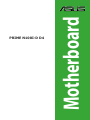 1
1
-
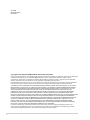 2
2
-
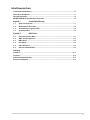 3
3
-
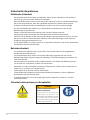 4
4
-
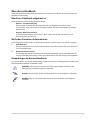 5
5
-
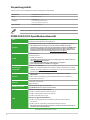 6
6
-
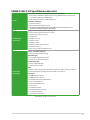 7
7
-
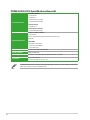 8
8
-
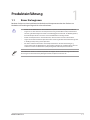 9
9
-
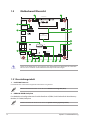 10
10
-
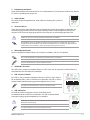 11
11
-
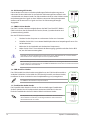 12
12
-
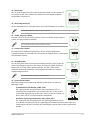 13
13
-
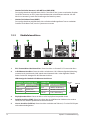 14
14
-
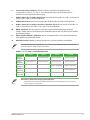 15
15
-
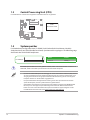 16
16
-
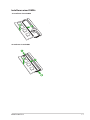 17
17
-
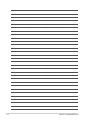 18
18
-
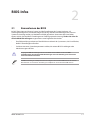 19
19
-
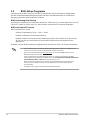 20
20
-
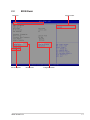 21
21
-
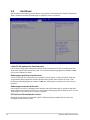 22
22
-
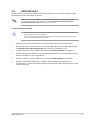 23
23
-
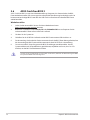 24
24
-
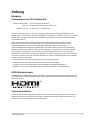 25
25
-
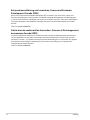 26
26
-
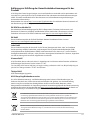 27
27
-
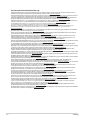 28
28
-
 29
29
-
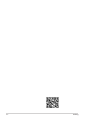 30
30
-
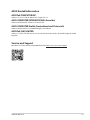 31
31
-
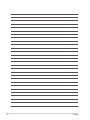 32
32
Asus PRIME N100I-D D4-CSM Benutzerhandbuch
- Typ
- Benutzerhandbuch
- Dieses Handbuch eignet sich auch für
Verwandte Artikel
-
Asus PRIME A620M-K-CSM Benutzerhandbuch
-
Asus PRIME A620M-A-CSM Benutzerhandbuch
-
Asus PRIME B650M-K-CSM Benutzerhandbuch
-
Asus PRIME H510M-K R2.0-CSM Benutzerhandbuch
-
Asus PRIME B760M-A WIFI Benutzerhandbuch
-
Asus PRIME Z790-P-CSM Benutzerhandbuch
-
Asus PRIME X670E-P-CSM Benutzerhandbuch
-
Asus ROG STRIX X570-E GAMING WIFI II Benutzerhandbuch
-
Asus ROG STRIX B760-G GAMING WIFI Benutzerhandbuch
-
Asus ROG STRIX B650E-F GAMING WIFI Benutzerhandbuch